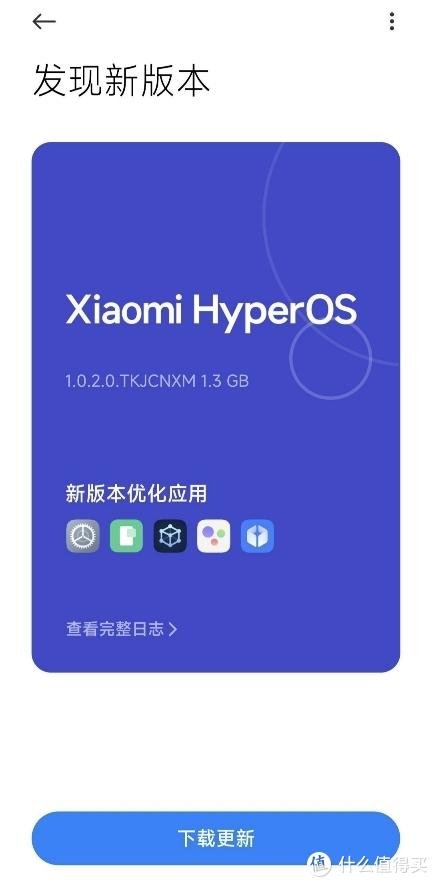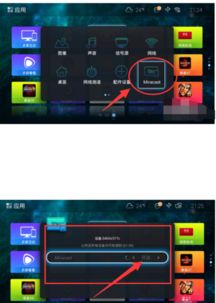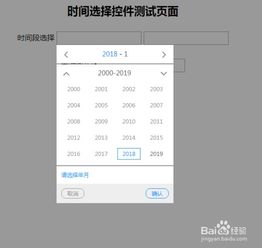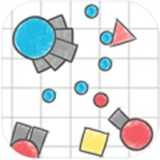系统设置安卓笔记本,系统设置篇
时间:2025-04-22 来源:网络 人气:
你有没有想过,你的笔记本除了Windows系统,还能装个安卓系统?没错,就是那个手机上常用的安卓系统!今天,我就要手把手教你如何在笔记本上安装安卓系统,让你的电脑瞬间变身移动设备,体验不一样的操作乐趣!
一、准备工作:工具与材料
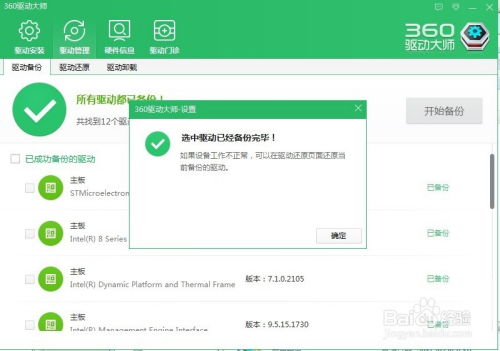
首先,你得准备好以下这些小宝贝:
1. 安卓系统镜像:比如Android x86,这是专为PC设计的安卓系统。
2. U盘:至少8GB的容量,用来制作启动盘。
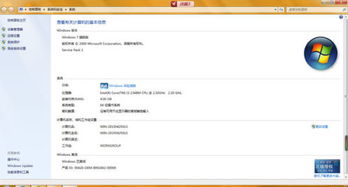
3. UltraISO软件:用来将安卓系统镜像写入U盘。
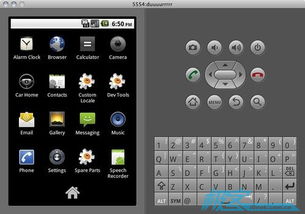
4. 电脑:当然,没有电脑怎么行?
二、制作启动U盘
1. 下载UltraISO:去官网下载并安装。
2. 插入U盘:将U盘插入电脑的USB接口。
3. 打开UltraISO:运行UltraISO软件。
4. 加载镜像:点击“文件”菜单,选择“打开”,找到安卓系统镜像文件并打开。
5. 写入镜像:点击“启动”菜单,选择“写入硬盘镜像”,然后选择你的U盘。
6. 开始写入:点击“写入”按钮,等待片刻,U盘启动盘就制作完成了!
三、进入BIOS设置
1. 重启电脑:将U盘启动盘插入电脑,然后重启电脑。
2. 进入BIOS:在电脑启动时,按下F2、F10或Delete键(具体取决于你的电脑型号),进入BIOS设置。
3. 设置启动顺序:找到“启动”选项,将U盘设置为第一启动项。
4. 保存并退出:设置完成后,按F10保存设置并退出BIOS。
四、安装安卓系统
1. 启动电脑:重启电脑,电脑会从U盘启动,进入安卓系统安装界面。
2. 选择安装方式:选择“安装安卓系统”,然后选择“全新安装”。
3. 分区:根据提示进行分区,安卓系统和Windows系统需要不同的分区格式。
4. 安装系统:等待安装完成,这个过程可能需要一段时间。
五、设置与优化
1. 设置网络:安装完成后,进入安卓系统,设置网络连接。
2. 安装应用:在应用商店下载你喜欢的应用,比如游戏、办公软件等。
3. 优化系统:根据需要,对系统进行优化,比如调整分辨率、设置字体大小等。
六、注意事项
1. 备份重要数据:在安装安卓系统之前,请确保备份电脑中的重要数据。
2. 兼容性问题:由于安卓系统是为手机设计的,所以在笔记本上可能会有一些兼容性问题。
3. 系统更新:安卓系统会定期更新,请及时更新系统以获得更好的体验。
怎么样,是不是觉得安装安卓系统很简单呢?快来试试吧,让你的笔记本焕发新的活力!记得分享给你的朋友,一起享受安卓系统的乐趣吧!
相关推荐
教程资讯
系统教程排行